
Liên kết tượng trưng (symlinks) về cơ bản là các phím tắt đến một tập tin hoặc thư mục khác. Nếu bạn đang sử dụng rất nhiều liên kết tượng trưng, bạn có thể muốn nhanh chóng kết xuất một danh sách đầy đủ về chúng để tham khảo. Đây là cách.
Liên kết tượng trưng là gì?
Liên kết tượng trưng là điểm tham chiếu cho người khác tập tin và thư mục. . Hãy tưởng tượng sao chép và dán một tập tin hoặc thư mục, nhưng thay vì sao chép nội dung đó, nó chỉ liên kết lại với tệp nguồn hoặc thư mục và mở nó khi truy cập. Điều này tiết kiệm rất nhiều Không gian lưu trữ có giá trị , và cũng có thể hợp lý hóa các quy trình công việc trong một số tình huống.
Có hai loại liên kết tượng trưng bạn cần biết về: Symlinks cứng và Symlinks mềm. Cả hai tham chiếu một tệp hoặc thư mục được chỉ định, nhưng khi một symlink mềm được truy cập, hệ thống chuyển hướng bạn đến nơi tập tin hoặc thư mục sống, trong khi các liên kết cứng khiến hệ thống nghĩ rằng symlink là tệp hoặc thư mục thực tế.
CÓ LIÊN QUAN: 7 cách để giải phóng dung lượng đĩa cứng trên Windows
Cách xem danh sách các liên kết tượng trưng
Bạn có thể xem danh sách các liên kết tượng trưng bằng cách Chạy một lệnh trong dấu nhắc lệnh. Mở Command Prompt bằng cách nhấp vào biểu tượng tìm kiếm trong thanh tác vụ Windows, gõ "dấu nhắc lệnh" trong hộp tìm kiếm, sau đó nhấp vào "Dấu nhắc lệnh" trong kết quả tìm kiếm.
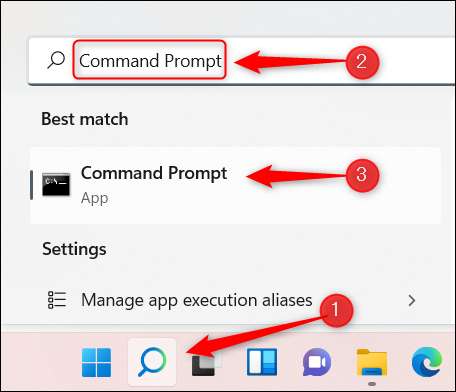
Trong dấu nhắc lệnh, chạy lệnh này:
dir / al / s c: \
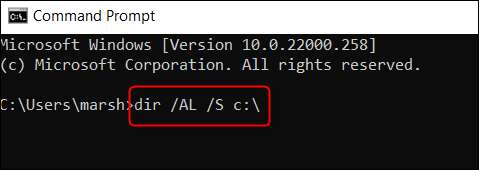
Một danh sách tất cả các liên kết tượng trưng trong thư mục C: \ sẽ được trả về. Bạn có thể thay đổi thư mục bằng cách thay thế
NS:\
Với bất kỳ thư mục nào bạn muốn có một danh sách các liên kết tượng trưng từ. Ví dụ: nếu bạn muốn có một danh sách các symlink trong thư mục D: \, bạn sẽ chạy:
dir / al / s d: \
Thats tất cả để có nó.
Nếu bạn đang xem danh sách các liên kết tượng trưng trên PC, thì có lẽ bạn đã biết Cách tạo và sử dụng chúng , cũng. Nhưng đây không phải là một tính năng chỉ dành cho Windows, bạn cũng có thể sử dụng Tạo và sử dụng chúng trên Mac. hoặc Linux. .
CÓ LIÊN QUAN: Cách tạo và sử dụng các liên kết tượng trưng (còn gọi là Symlinks) trên Linux







